时间:2017-03-18 08:46:46 作者:zhiwei 来源:系统之家 1. 扫描二维码随时看资讯 2. 请使用手机浏览器访问: https://m.xitongzhijia.net/xtjc/20170318/93922.html 手机查看 评论 反馈
对于IE8浏览器大家并不会感到陌生,它是一款能帮助大家浏览网页、视频的软件,但是很多人装了系统之后都想要卸载IE8,因为感觉它不智能,那么Win7如何卸载IE8浏览器?不知道的朋友赶紧看看小编整理的Win7卸载IE8浏览器教程吧!
具体卸载方法:
1、首先打开开始菜单,选择控制面板选项。
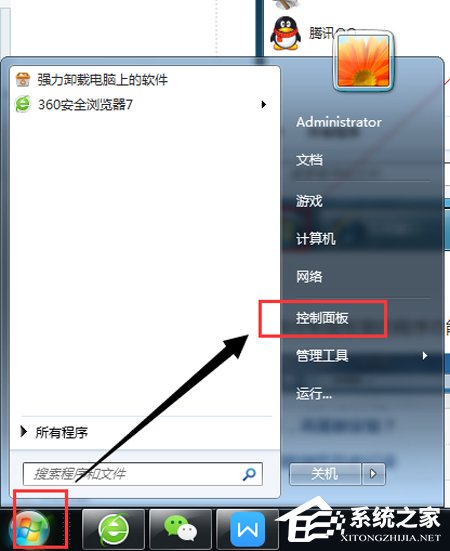
2、选择控制面板里的程序功能选项。
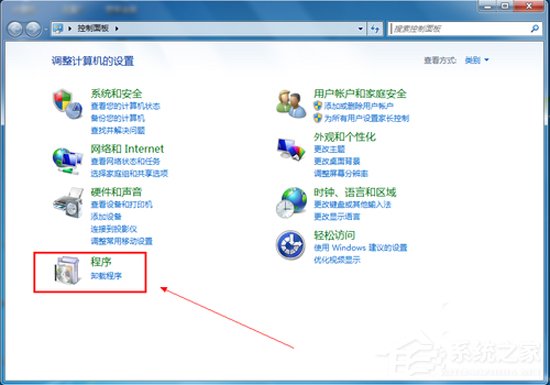
3、在打开的程序面板中,点击打开或关闭Windows功能。
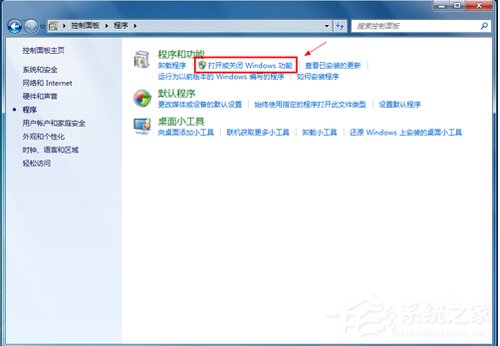
4、取消勾选Internet Explorer 8 前面的小勾。
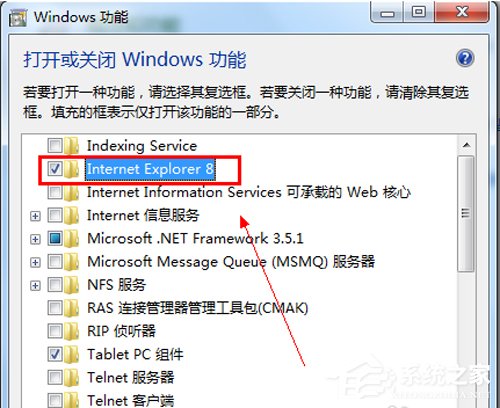
5、在取消勾选的时候,系统会自动弹出窗口会提示关闭Internet Explorer 8可能影响计算机上安装的其他Windows功能和程序,包括默认设置,你想继续吗?这时点击是按钮。
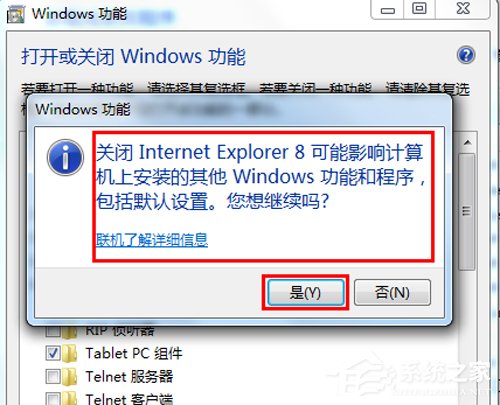
6、然后单击确定按钮,执行卸载IE8的操作。
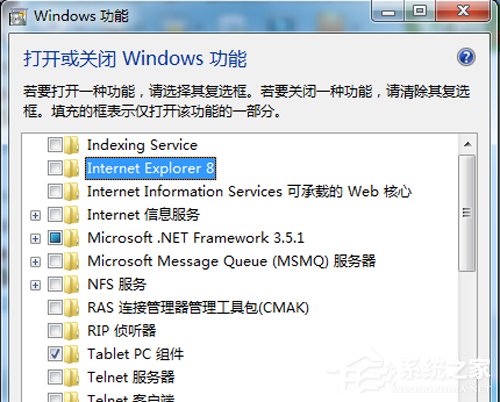
7、卸载完成之后系统会提示要你重新启动计算机,点击立即重新启动即可。需要提示的重新启动电脑之后就完成了对IE8的卸载,停用了微软系统内置的IE浏览器后会造成某些软件不能使用,出现这种情况,只需要将IE浏览器重新安装,回到步骤4,点击勾选Internet Explorer 8 前面的小勾即可。
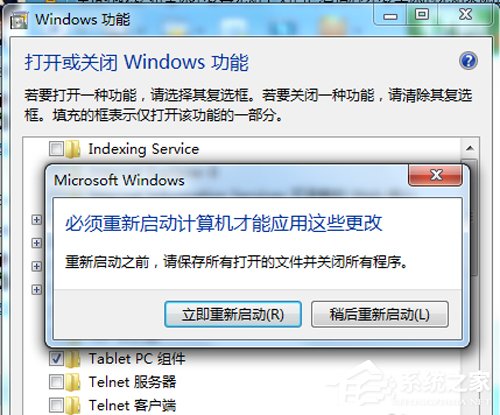
以上就是Win7卸载IE8浏览器的教程了,是不是很简单,我们只需要先关闭IE8浏览器的服务,之后再利用系统的卸载功能进行卸载即可。
发表评论
共0条
评论就这些咯,让大家也知道你的独特见解
立即评论以上留言仅代表用户个人观点,不代表系统之家立场